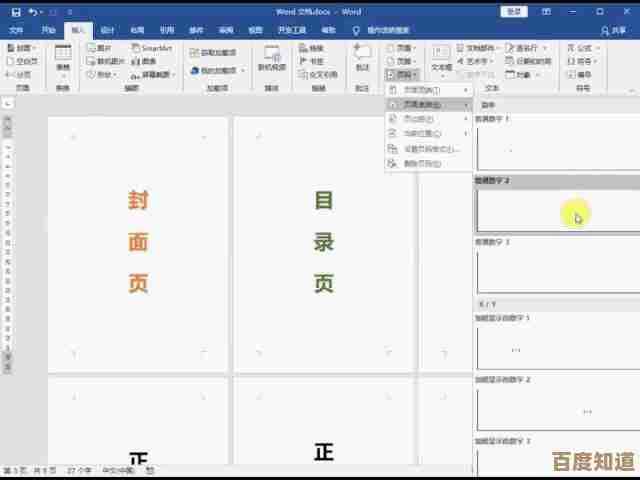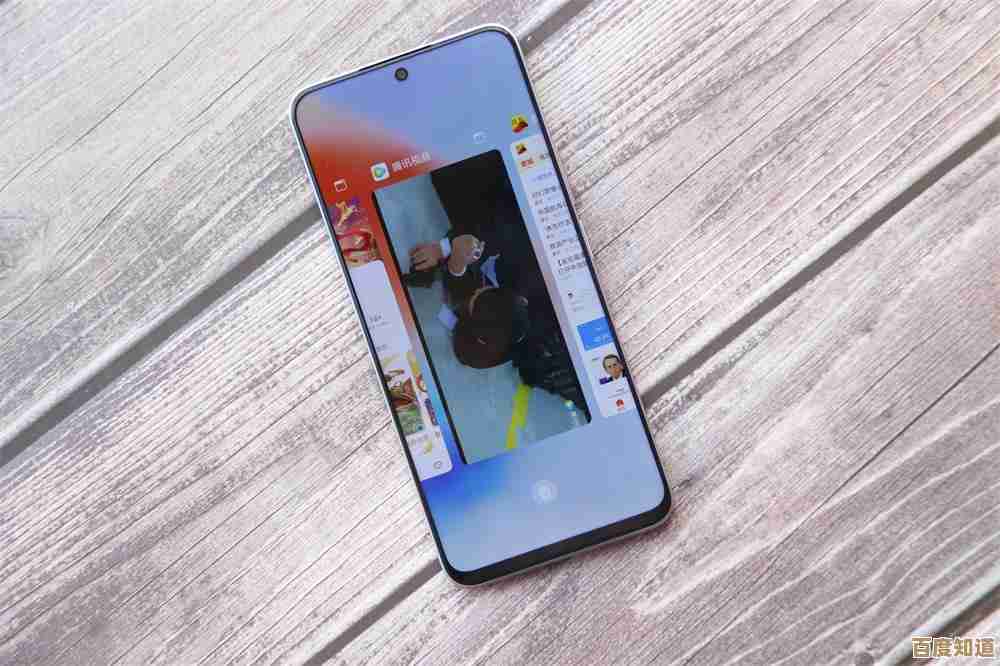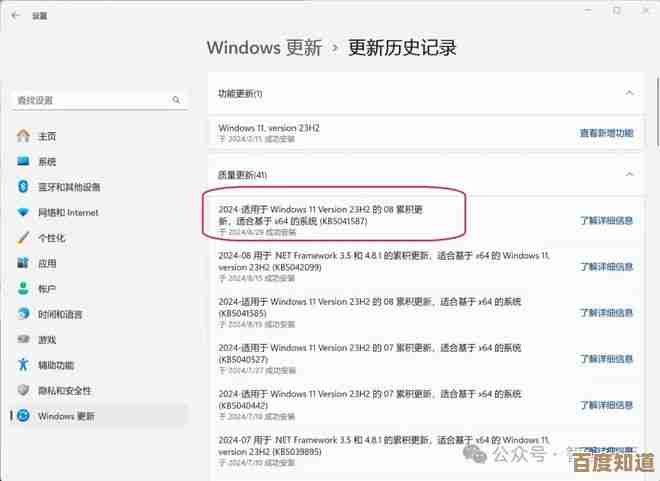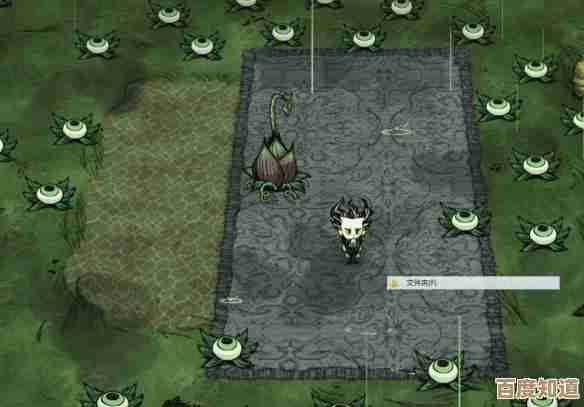优化复制粘贴操作流程,让文本编辑更流畅省时
- 游戏动态
- 2025-10-31 03:16:13
- 4
掌握核心快捷键,手不离键盘 键盘操作远比鼠标点击快,最核心的四个组合是:
- 复制:
Ctrl + C(Windows) 或Command + C(Mac) - 剪切:
Ctrl + X(Windows) 或Command + X(Mac) - 粘贴:
Ctrl + V(Windows) 或Command + V(Mac) - 撤销:
Ctrl + Z(Windows) 或Command + Z(Mac) 熟练使用这些快捷键可以让你在几秒钟内完成文本的移动和复制,无需在键盘和鼠标之间来回切换,根据微软支持文档的说明,使用快捷键是提高办公效率的基础。
使用“剪切板历史”功能,一次复制多条内容
Windows 10/11 自带的“剪切板历史”功能允许你查看和粘贴最近复制过的多条文本或图片,启用后,按下 Windows 键 + V 就能调出历史记录,选择需要的内容进行粘贴,这避免了在多个窗口或文档间反复切换、复制粘贴的麻烦,这个功能在苹果生态中也有类似体现,例如通过通用剪切板在苹果设备间无缝粘贴,根据苹果官方支持介绍,使用连续互通功能可以提升多设备工作效率。
活用“纯文本粘贴”,避免格式混乱
从网页或其它文档复制文本时,常常会带来不必要的字体、颜色、超链接等格式,大多数现代软件(如Microsoft Word、Google Docs)在粘贴时都提供“只保留文本”或“粘贴为纯文本”的选项,通常的快捷键是 Ctrl + Shift + V,这能确保粘贴的内容立即符合当前文档的格式,省去手动清除格式的时间。
利用鼠标中键进行快速粘贴(在特定软件中) 在一些文本编辑器(如VS Code、Sublime Text)或Linux系统的终端里,直接点击鼠标滚轮(中键)可以快速粘贴当前选中的内容或剪切板中最新的纯文本,这是一个非常快捷的“选中即复制,点击即粘贴”的快捷方式,可以留意你常用软件是否支持此功能。
拖拽文本,实现最直观的移动 对于短距离内的文本移动,最直接的方法就是用鼠标选中文本后,直接拖拽到目标位置,这相当于执行了“剪切”和“粘贴”两个步骤,但操作更加直观和迅速,尤其适用于在同一页面内调整段落顺序。
针对重复性内容,使用文本扩展工具 如果你需要频繁输入某些固定短语、邮箱地址或标准回复,可以使用文本扩展工具(如TextExpander、AutoHotkey或输入法自带的自定义短语功能),你可以设置一个简短的缩写(“”代表你的完整邮箱地址),输入缩写时工具会自动将其扩展为完整的文本,这比每次复制粘贴要快得多。

本文由水靖荷于2025-10-31发表在笙亿网络策划,如有疑问,请联系我们。
本文链接:http://www.haoid.cn/yxdt/52105.html